Nuta
Dostęp do tej strony wymaga autoryzacji. Możesz spróbować się zalogować lub zmienić katalog.
Dostęp do tej strony wymaga autoryzacji. Możesz spróbować zmienić katalogi.
Dotyczy: Aplikacje
kanwy Copilot Studio
Aplikacje
oparte na modelu Funkcje interfejsu wiersza polecenia
platformy Power Platform Dataverse
Często w aplikacji działa wiele logiki, która działa wewnątrz aplikacji. Czasami wpływ będzie widoczny, na przykład wartość formantu lub zmiana kolorów, przez co logika działa prawidłowo. Czasami jednak nie jest oczywiste do zwizualizowania i zrozumienia, co dzieje się w aplikacji. Funkcja służy Trace do rejestrowania informacji diagnostycznych zza kulis, tworzenia osi czasu rzeczywistego działania aplikacji, aby lepiej zrozumieć sposób działania aplikacji i pomóc w debugowaniu problemów.
W przypadku użycia w usłudze Power Apps dane wyjściowe z Trace programu są wyświetlane w narzędziu Power Apps Monitor wraz z innymi działaniami aplikacji. Jeśli aplikacja może wysyłać dane telemetryczne do usługi Azure Application Insights, Trace funkcja może służyć również do wysyłania informacji do zasobu usługi Application Insights. Trace można używać tylko w formułach zachowania.
W przypadku użycia z programem Test Studio jest opcjonalnym wyrażeniem, Trace które może służyć do podawania dodatkowych informacji w wynikach testu ze zdarzenia OnTestCaseComplete . Trace Komunikaty o zdarzeniach są łączone z przekazanymi i nieudanymi komunikatami asercji w tabeli Traces rekordu TestCaseResult . Tabela Śledzenie ma dwie właściwości: Message i Timestamp. Trace informacje używane w testach będą również rejestrowane w usłudze Application Insights. Informacje o śledzeniu testu nie będą dostępne w narzędziu Monitor, ponieważ narzędzie Monitor będzie połączony z aplikacją podczas jej odtwarzania z Power Apps Studio.
Składnia
Trace( Komunikat [, TraceSeverity [, CustomRecord [, TraceOptions ] ] )
- Wiadomość – wymagane. Informacje, które mają być śledzone. Liczby, Daty, wartości logiczne i inne typy danych, które mogą być wymuszone w Text.
- TraceSeverity – Opcjonalne. Poziom ważności rekordu Trace w monitorze i usłudze Application Insights. Dostępne opcje to TraceSeverity.Information (domyślnie), TraceSeverity.Warning lub TraceSeverity.Error lub TraceSeverity.Critical.
- Rekord niestandardowy– Opcjonalny. Rekord zawierający niestandardowe dane, który zostanie zarejestrowany w Monitor lub Application Insights.
- TraceOptions – Opcjonalny. Opcje to TraceOptions.None (domyślnie) i TraceOptions.IgnoreUnsupportedTypes, które zignorują typy danych w rekordach CustomRecord, których nie można serializować.
Przykład
- Utwórz kontrolkę button w Power Apps Studio.
- Ustaw akcję OnSelect na następującą formułę:
Set( x, x+1 );
Trace( x );
- Otwórz okno Power Apps Monitor w innym oknie przeglądarki, wybierając ikonę „Narzędzia zaawansowane” w lewym okienku i wybierz opcję „Otwórz monitor”:
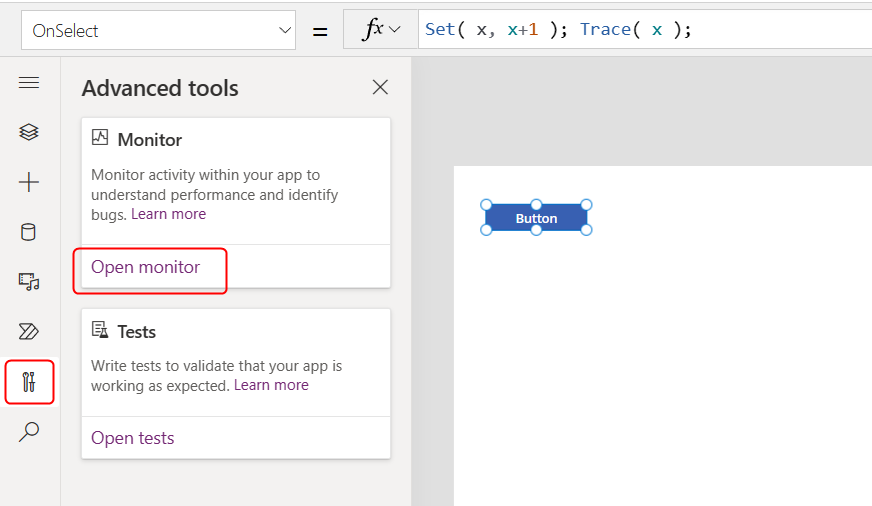
- Wróć do pierwotnego okna przeglądarki programu Studio i wybierz cztery razy swój przycisk. Użyj prawego klawisza Alt na myszy, jeśli jesteś w trybie projektowania.
- Wyświetl monitor Power Apps.
- Siatka Monitora będzie zawierać zdarzenie dla każdego kliknięcia przycisku i dla każdego Trace wywołania, co spowoduje wyświetlenie wartości zmiennej po każdym inkrementacji. Przejdź do Trace szczegółów zdarzenia, aby zobaczyć, gdzie Trace zostało zainicjowane, a wyrażenie używane dla komunikatu w panelu po prawej stronie:

Zobacz też
Power Apps Przegląd monitora
Test Studio Przegląd
Praca z Test Studio